Port i brug, vent venligst - Printerfejlmeddelelse i Windows 11/10
Nogle Windows -brugere har stået over for dette problem, at når de forsøger at udskrive fra deres computer, får de en besked, der siger ' Port i brug, vent venligst(Port in use, please wait) '. Lige meget hvor længe de venter, lykkes intet. Printeren fortsætter dog med at udskrive trådløst fra telefoner. Dette tyder på, at der er et eller andet problem mellem printeren og computeren. Hvis du også har stået over for dette problem for nylig, er her, hvordan du får det løst.
Port i brug, vent venligst - Printerfejlmeddelelse(– Printer)
For at løse dette problem kan du først køre printerfejlfinding(Printer Troubleshooter) og se, om det hjælper.
Hvis den ikke gør det, skal du indstille den korrekte port til din printer. For at konfigurere den korrekte systemindstilling kan du afinstallere og derefter geninstallere printersoftwaren(Printer) fra det officielle websted.
Hvis dette stadig ikke virker, så prøv at vælge en korrekt port til din printer i Windows 11/10 , for hvis den forkerte port er valgt, får du muligvis fejlmeddelelsen.
Brug Start søgning, åbn ' Drivere og printere(Drivers and Printers) '. Hvis din printer er angivet under enhedslisten, skal du højreklikke på den og vælge ' Printeregenskaber(Printer Properties) '.
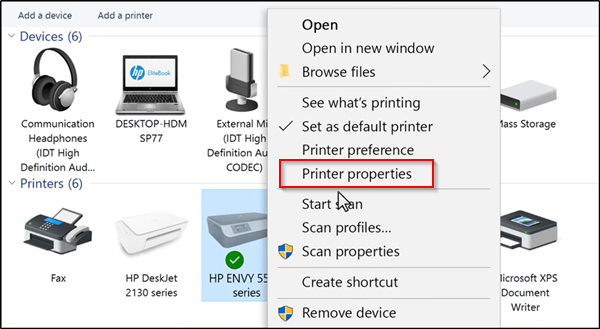
I vinduet Egenskaber(Properties) , der åbnes, skal du skifte til fanen ' Porte(Ports) ' og se på listen over porte og sikre dig, at porttypen matcher den forbindelse, der aktuelt er i brug.

Hvis printeren bruger en USB -forbindelse, har porten en USB eller DOT 4 i beskrivelsen.
På den anden side, hvis printeren bruger en netværksforbindelse, har porten følgende i beskrivelsen.
- WSD
- Netværk
- IP
Nu, hvis der er flere lister for den samme porttype, skal du ændre valget til en anden port og klikke på 'OK' for at acceptere ændringerne.
Hvis dette ikke hjælper, kan du opdatere USB- og printerdriverne fra Enhedshåndtering og se, om det hjælper.(If this does not help, then you may update the USB and the Printer drivers from the Device Manager and see if that helps.)
Related posts
Slettet printer bliver ved med at dukke op igen og kommer tilbage i Windows 11/10
Løs printerproblemer med printerfejlfinding i Windows 11/10
Computeren fryser ved udskrivning i Windows 11/10
Ret fejl i HP-printervalideringsfejl i Windows 11/10
Reparer printerstatus er sat på pause, kan ikke genoptage fejl i Windows 11/10
File Explorer åbnes ikke i Windows 11/10
Windows Audio Service kører ikke på Windows 11/10
Fjernprocedurekaldet mislykkedes under brug af DISM i Windows 11/10
Startmenuen åbnes ikke, eller startknappen virker ikke i Windows 11/10
Fotos-app går ned med filsystemfejl i Windows 11/10
Sådan åbner og læser du Small Memory Dump (dmp)-filer i Windows 11/10
Sådan slår du fil- og printerdeling til eller fra i Windows 11/10
Manglende operativsystem blev ikke fundet fejl i Windows 11/10
Baggrunds Intelligent Transfer Service fungerer ikke i Windows 11/10
Intel Thunderbolt Dock-software virker ikke på Windows 11/10
Fix Enhedskryptering er midlertidigt suspenderet fejl i Windows 11/10
Enhedshåndtering er tom og viser ikke noget i Windows 11/10
Dine margener er ret små Udskrivningsfejl i Windows 11/10
Sådan tilføjes en printer i Windows 11/10
Windows Security siger Ingen sikkerhedsudbydere i Windows 11/10
